
Audio Record Edit Toolbox(录音文件编辑与处理器)
v14.81 免费版- 软件大小:20.65 MB
- 更新日期:2021-01-12 11:35
- 软件语言:英文
- 软件类别:音频处理
- 软件授权:免费版
- 软件官网:待审核
- 适用平台:WinXP, Win7, Win8, Win10, WinAll
- 软件厂商:

软件介绍 人气软件 下载地址
Audio Record Edit Toolbox是一款多功能录音文件编辑工具箱,支持捕捉所有音频效果,只需单击一下即可激活录音机工具,并将麦克风或乐器或几乎任何其他声源插入计算机的声卡,然后让程序完成其余的工作,支持录制现场表演,从转盘和磁带播放器捕获音频,从CD提取音频等等;它使用虚拟声卡记录通过计算机的声卡播放的任何音频,从而保留100%的原始音频质量;支持编辑和增强声音,音频记录编辑工具箱像专业人士一样进行编辑,并通过所有经典的音频编辑功能(包括剪切/复制/粘贴/删除/撤消/重做等)使您的音频存在和闪烁;用户可以平衡声音水平并修剪不需要的部分,创建自己的音乐循环和样本,以与音频记录编辑工具箱一起使用!
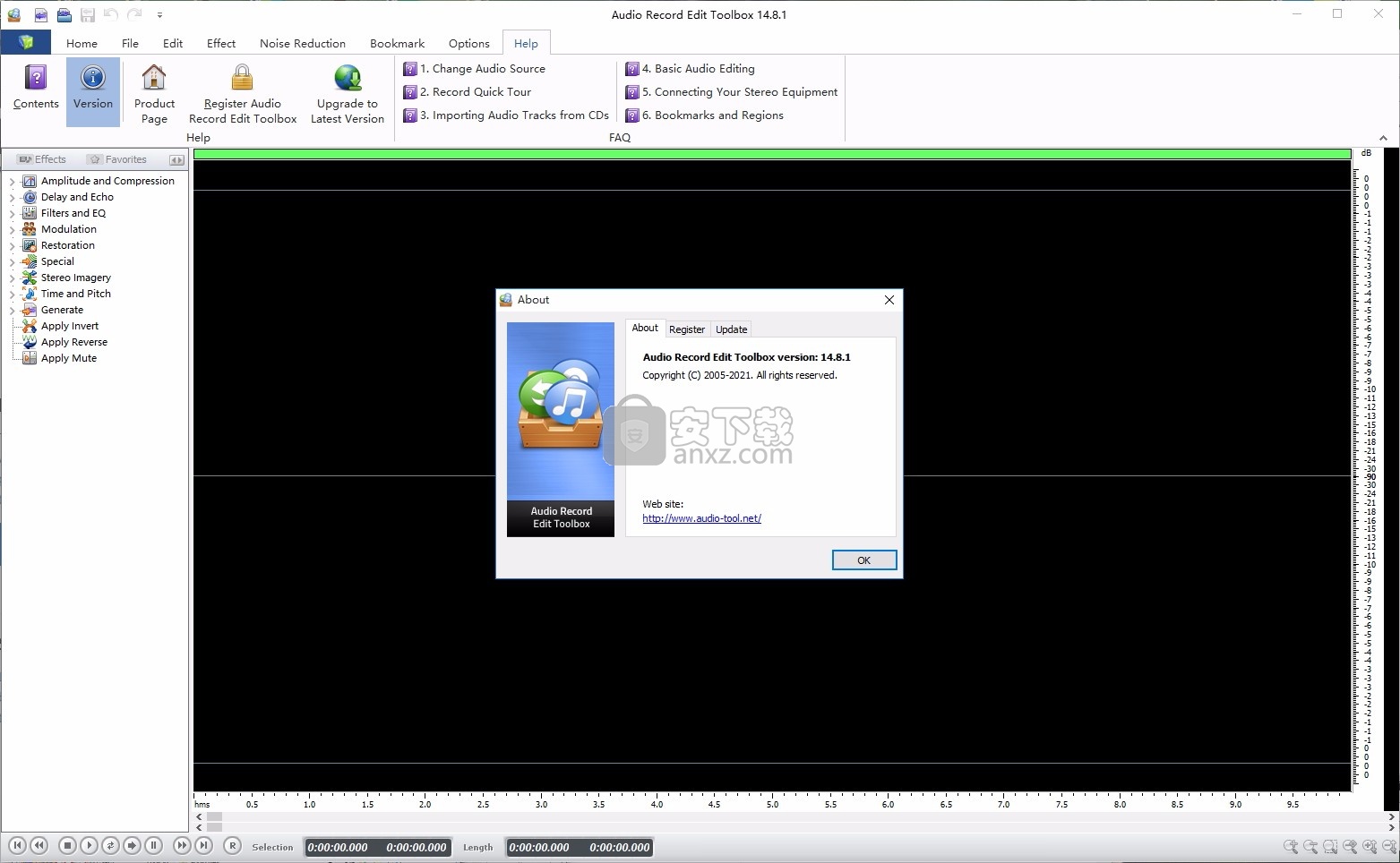
软件功能
高度通用的工具箱,用于音频录制和增强
录音编辑工具箱
录音和编辑的革命,轻松录制,编辑和共享音频。
一批处理音频文件
内置的Batch Converter使您可以根据需要将相同的操作应用于音频文件。
批处理最多支持32000个文件,使您可以应用效果和/或将文件转换为一个功能。
可以从音频文件中消除静电,嘶嘶声,咔嗒声,爆裂声或其他恒定的背景噪音;
通过均衡,FFT滤波器和低音滤波器效果更改频率;
使用Compressor,放大和归一化效果调节音量,或添加其他效果
例如淡入,淡出,回声,EQ,延迟,合唱,混响等。
软件特色
增强音乐
音频记录编辑工具箱包括30多个内置的本机信号和效果处理器,以增强您的音频项目
包括淡入,淡出,回声,压缩,EQ,延迟,合唱,混响,滤波器等,以帮助创建听觉艺术。
此外,降噪功能还可以帮助您轻松消除音频文件中的咔嗒声,爆裂声和其他噪声。
与您的朋友和家人分享音乐的甜蜜不再是问题!
支持多种格式
录音编辑工具箱,用作音乐编辑器,支持各种输入和输出格式。
它使您可以输入几乎所有流行的格式来进行编辑
并将它们快速,高质量地保存为WMA,MP3,WAV和OGG格式。
将音频文件从一种格式转换为另一种格式很容易。书签和区域经理
音频记录编辑工具箱作为音频编辑和母带解决方案工具
为您提供书签功能,可通过在音频文件中插入诸如标签和片段之类的锚点来简化编辑过程。
区域可以另存为单独的文件。加载音频CD
我们专业的音频记录编辑工具箱可帮助您轻松地从CD或硬盘加载音频轨道。
免费的CDDB工具可帮助您在联机数据库中搜索可能匹配的专辑
可以检索和显示艺术家,CD标题,专辑,唱片标签,曲目信息等
您可以根据需要将音频CD轨道之一加载到波形窗口中进行翻录。
安装步骤
1、用户可以点击本网站提供的下载路径下载得到对应的程序安装包
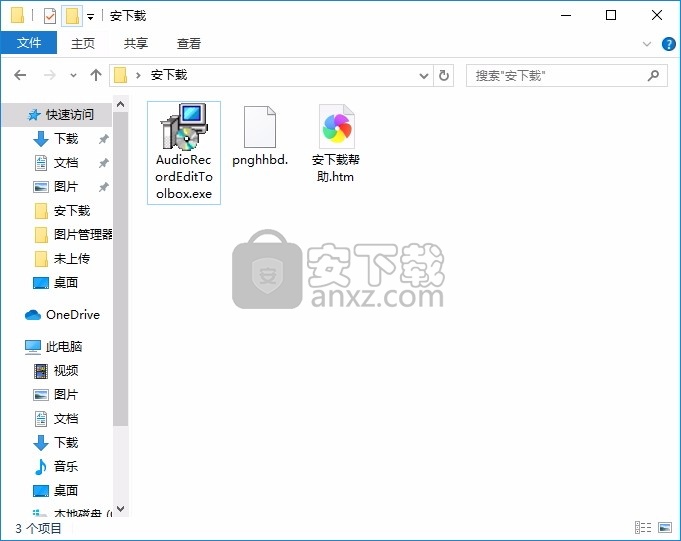
2、只需要使用解压功能将压缩包打开,双击主程序即可进行安装,弹出程序安装界面
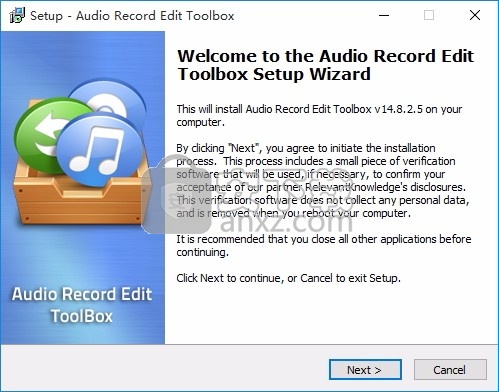
3、同意上述协议条款,然后继续安装应用程序,点击同意按钮即可
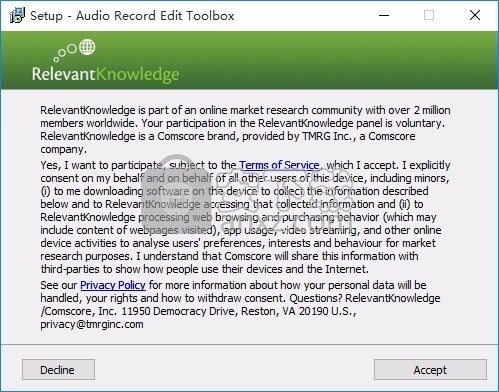
4、可以根据自己的需要点击浏览按钮将应用程序的安装路径进行更改
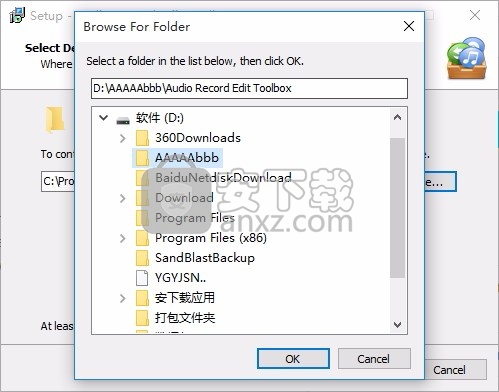
5、现在准备安装主程序,点击安装按钮开始安装
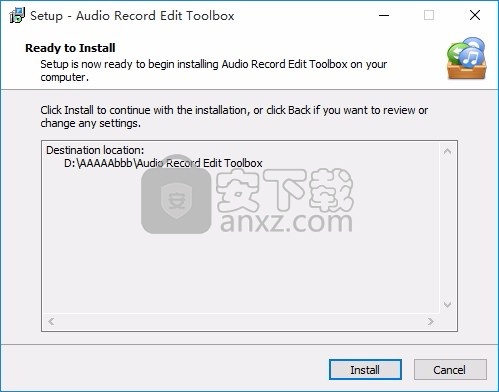
6、弹出应用程序安装进度条加载界面,只需要等待加载完成即可
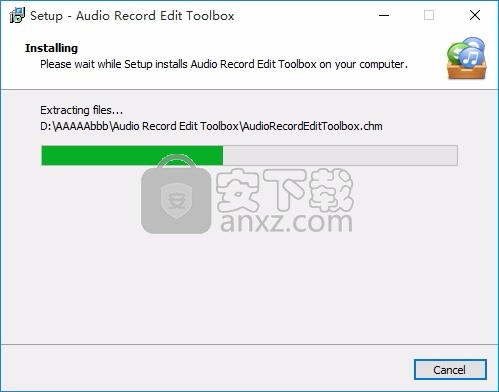
7、根据提示点击安装,弹出程序安装完成界面,点击完成按钮即可
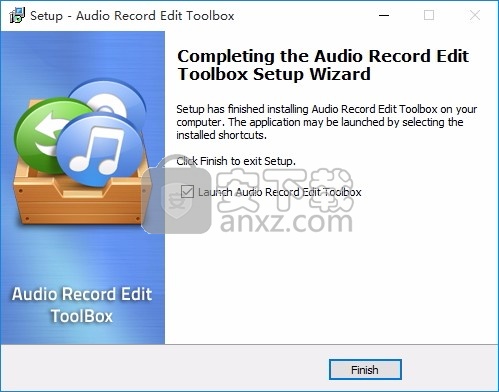
使用教程
步骤1.输入音频文件
启动音频记录编辑工具箱。单击功能区命令栏的“主页”选项卡,然后选择“打开”以激活浏览器窗口,您可以在其中从计算机中选择音频文件。然后,单击“打开”以输入要编程的音频文件。(您可以在任务窗口中添加多个音频文件进行编辑。)
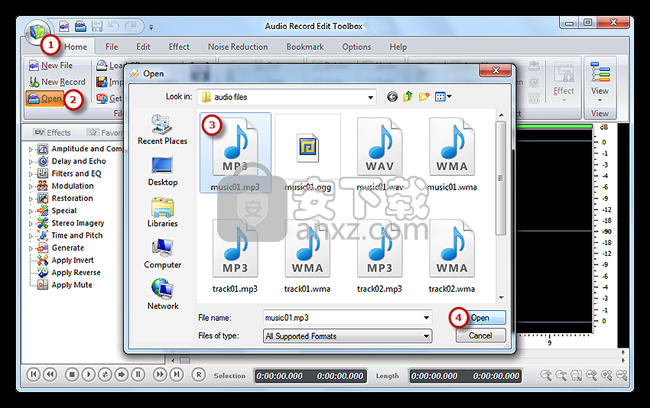
步骤2.选择一个地区
选择您要编辑的区域。有四种选择区域的方法:单击波形的任意位置作为起点,并使用Shift + Home,Shift + End或Ctrl + A等热键从开始/结束或全部中进行选择;单击左键并将波形拖动到想要选择的位置; 通过移动波形窗口下方的滑块来指定会话的开始和结束; 在编辑器底部输入开始,结束和时间长度以选择指定区域。
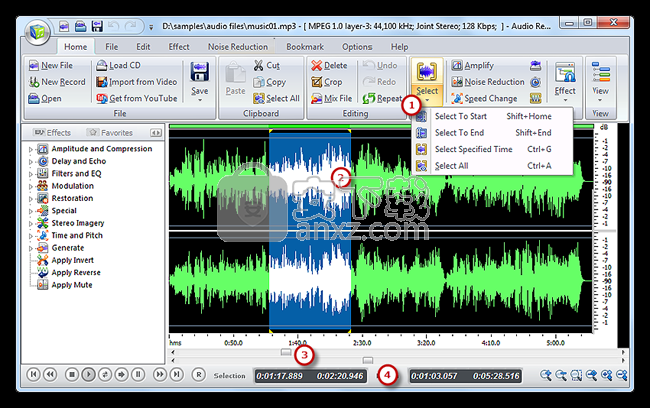
步骤3.编辑所选区域
现在,单击“编辑”选项卡以通过单击剪切,复制,粘贴,裁剪,删除等按钮来编辑选择。您可以使用无限的撤消和重做来恢复在编辑过程中所做的一些错误操作。
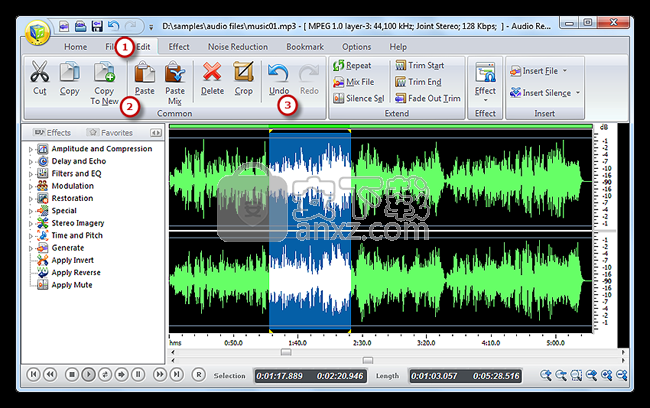
步骤4.保存更改
现在返回“主页”选项卡,然后单击“保存”按钮将更改保存到原始文件,或单击“另存为”以其他文件名和/或位置保存更改(此后,您可以选择输出文件夹和格式,以及调整输出质量)。现在,在音乐播放器上尽情编辑音乐吧!
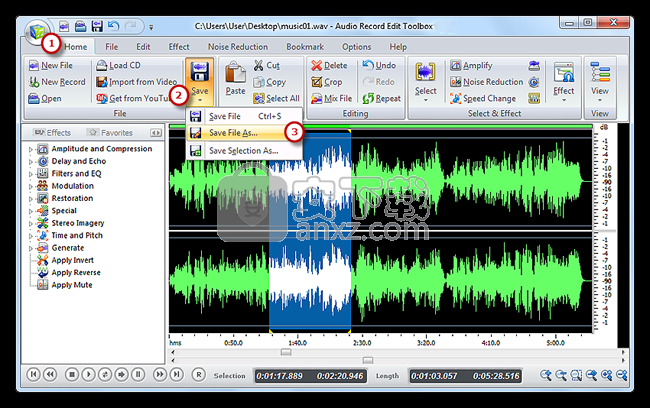
一般音频概念
前前下
这是对那些没有接触过声音的人的主要音频概念的一般介绍。如果你把自己归类为“音响发烧友”,或者你过去有其他学习声音的经验,你可以跳过这一页。
声音
音频记录编辑工具箱所做的一切都是从声音开始的。声音是像波一样快速传播的振动空气。它是由振动的物体(如声带、吉他弦或扬声器)产生的,可以被耳朵或麦克风检测到。麦克风将这些振动转换成交替的电子电压,计算机声卡可将其转换成音频记录编辑工具箱所使用的数据。
频率
分析声音的一种方法是观察声音在空气中传播时的振动速度。每秒发生振动的次数称为声音的“频率”,用赫兹(Hz)或千赫(kHz)来衡量。
通常情况下,声音不是由在空气中以特定频率振动的单一波组成的,通常它们会包含以不同速度和不同音量水平振动的多个波。音频记录编辑工具箱包含一些工具,可以让你自己看到这种效果,请参阅频率分析部分的进一步信息。
据说人的耳朵能听到从50赫兹(每秒50次震动)到20,000赫兹(每秒20,000次震动)不等的声音。事实上,我们大多数人只能听到15,000赫兹左右的声音,但音频爱好者经常声称他们能听到20,000赫兹以下的声音。一个人声音的频率在300Hz到3000Hz之间。
响度,音量,振幅,水平和增益
响度、音量、振幅和电平的含义大致相同。声音的音量越大,产生声音的力量就越大,声音也就越大。
当调整声音的音量级别时(例如使用“音频记录编辑工具箱”的“放大”效果),“增益”值表示该级别的增加或减少量。这个值可以用百分比表示,也可以用“分贝”或“分贝”表示(请继续阅读!)
人的耳朵可以听到非常广泛的声音,从非常低的声音到非常高的声音。耳朵感知的力量的差异并不与力量成正比,而是以对数的方式。为了更接近我们听到的响度,声音工程师使用分贝刻度(dB)。
为了让你对它的工作原理有一个感觉,将一个声音的音量级别降低6dB意味着你将振幅降低1/2或功率降低1/4。
相反,电平增加6分贝,振幅增加一倍。一个20dB的下降意味着1/10的振幅(或1/100的功率)。人们能注意到的最小响度变化单位大约是+ / - 3dB。
录音与计算机
为了在计算机上存储和复制音频,麦克风的音频信号会被声卡快速地转换成一系列的数字。
你可以把这些数字想象成在不同时间点上麦克风表面的压力。将音频转换成a系列数字的过程称为“采样”。
采样率
采样率是振幅转换为每秒一个数的次数。例如,在CD质量的记录中,您的计算机每秒存储44100个数字,每个数字代表特定时间点的振幅。
可以证明,在一个采样的声音中所能携带的最大可能频率正好是采样率的一半。在现实中,它要少一些。例如,一个44100采样率的记录可以携带高达20000Hz的频率。
下面是一个快速指南的抽样率
6000 -非常低的声音质量
8000 -电话语音质量
11025 -合理的质量声音-例如。听写
22050 -良好的音质,合理的质量音乐-例如。多媒体光盘。
44100 - CD质量。
更高的采样率包括48000、88200、96000甚至192000,但许多声音工程师指出,它们并不能提供任何真正的声音质量改善(除了给系统增加一点冗余)。
提示:总是以你最终使用的采样率记录和处理音频,因为每次你转换时都会失去一些质量。例如,如果你正在制作一张CD,使用44100。如果是电话使用,8000。
频道立体声/单声道
多个“通道”的音频可以同时录制。最常见的是,“立体声”录音是两个通道(左和右),我们的两只耳朵给我们一个音频方向感和空间感。仅用一个频道录音被称为“单声道”录音。
提示:如果你正在录制声音,一定要在单声道模式下录制。如果你用多种乐器录制音乐,那么使用立体声模式。
8/16/24/32比特
在查看声音文件时,你可能会看到像“8位”或“16位”这样的术语,但不确定它们的含义。比特数,就像采样率一样,是文件中声音的质量或分辨率的指示器。位数越多,解析度越高。音频记录编辑工具箱使用32位内部的最佳音频质量。然而,16位存储通常已经足够了。
音频文件压缩和编解码器
高质量音频的一个问题是,你可能最终会得到非常大的音频文件。为了避免这种情况,你可以使用所谓的“压缩”来减少你的文件大小。用于实现音频文件压缩的系统被称为“编解码器”。
有许多不同的编解码器,包括MPEG -3层/MP3, Ogg Vorbis(都适合音乐)和GSM(适合电话或语音)。大多数编解码器都是为特定的功能而设计的,通常用于存储音乐或声音。
当使用“音频记录编辑工具箱”中的“文件->另存为”选项时,您可以选择要使用的压缩编解码器。你应该注意到几乎所有的压缩编解码器都是有损的,然而——这意味着你每次保存文件时都会丢失音频质量。因此,在真正需要音频之前,不要以压缩形式保存音频,这一点很重要。例如,如果你需要保存一个文件,当你想对它做进一步的工作时,将它保存为一个未压缩的形式,如44100 Hz, 16位PCM格式Wave。
音频文件压缩绝不能与音频动态范围压缩相混淆。文件压缩是关于减少文件大小,而动态范围压缩是关于音量控制。有关动态范围压缩的更多信息,请参见效果。
编辑和影响
编辑意味着删除或插入音频。效果是以某种方式改变音频的过程。添加回声或使它更柔和)。
请参阅音频记录编辑工具箱的编辑和效果菜单。每个效果在页面效果中都有详细的解释。
人气软件
-

模拟电子技术基础 22.84 MB
/简体中文 -

明星志愿3 576.5 MB
/简体中文 -

izotope rx7 322 MB
/英文 -

音频编辑 Goldwave 23.6 MB
/简体中文 -

Guitar Rig5中文(吉他效果器软件) 1126 MB
/简体中文 -

Waves Tune(音高校正插件) 25.65 MB
/英文 -

THX Spatial Audio(多功能游戏音频与音效处理器) 4.85 MB
/英文 -

adobe audition(数字音频编辑软件) 41.5 MB
/简体中文 -

izotope rx8中文(音频修复软件) 613 MB
/英文 -

Dolby Access补丁 71.25 MB
/英文











